win7 cmd 如何更新host
Posted
tags:
篇首语:本文由小常识网(cha138.com)小编为大家整理,主要介绍了win7 cmd 如何更新host相关的知识,希望对你有一定的参考价值。
步骤如下:
1、点击开始,搜索框输入cmd,右键顶部cmd.exe,选择以管理员身份运行;
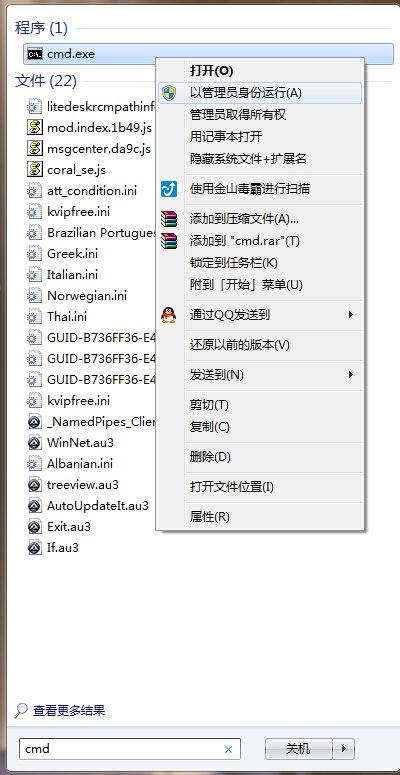
2、该文件可能带来系统、隐藏或只读属性,拒绝写入,可先执行:
attrib -s -h -rc:\\Windows\\System32\\drivers\\etc\\hosts,回车;
3、输入notepad c:\\Windows\\System32\\drivers\\etc\\hosts,回车;
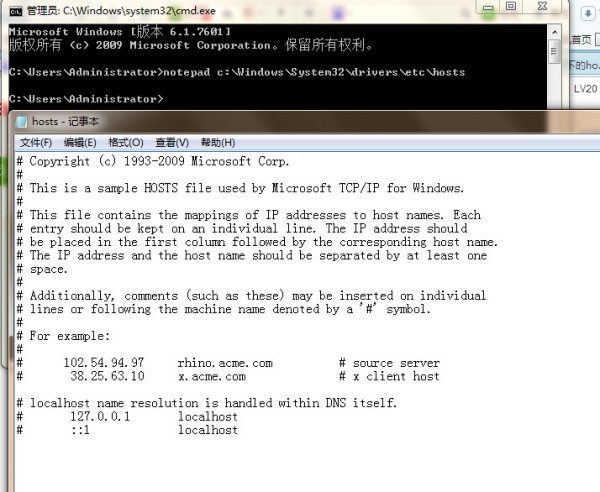
3、即可修改host文件,修改完成后保存即可。
参考技术A 直接在我在电脑那里输入C:\windows\system32\drivers\etc 就能看到hosts了,用记事本打开即可修改。 参考技术B Host不用CMD更新,记事本就可以了 参考技术C hosts文件修改之后立刻刷新window下,hosts文件位置:C:\windows\system32\drivers\etc\hosts
刷新方式:
命令行(cmd)运行:ipconfig /flushdns #清除DNS缓存内容。
ps:ipconfig /displaydns //显示DNS缓存内容
linux下,文件位置:/etc/hosts
刷新方式:systemctl restart nscd。
如何解决win7系统无法运行cmd命令提示符
如何解决win7系统无法运行cmd命令提示符
CMD命令可以帮助我们很快的执行所需要的程序命令,可以查询系统中很多的信息和解决系统很多的故障,对我们来说非常方便,但是最近有用户反馈自己win7电脑无法运行cmd命令提示符窗口了,那么接下来就给大家介绍解决win7无法运行cmd命令提示符的方法。
以上是关于win7 cmd 如何更新host的主要内容,如果未能解决你的问题,请参考以下文章
我的电脑是win7旗舰版32位 sp1(DirectX 11) 下载ie11安装前需要更新,点进页



